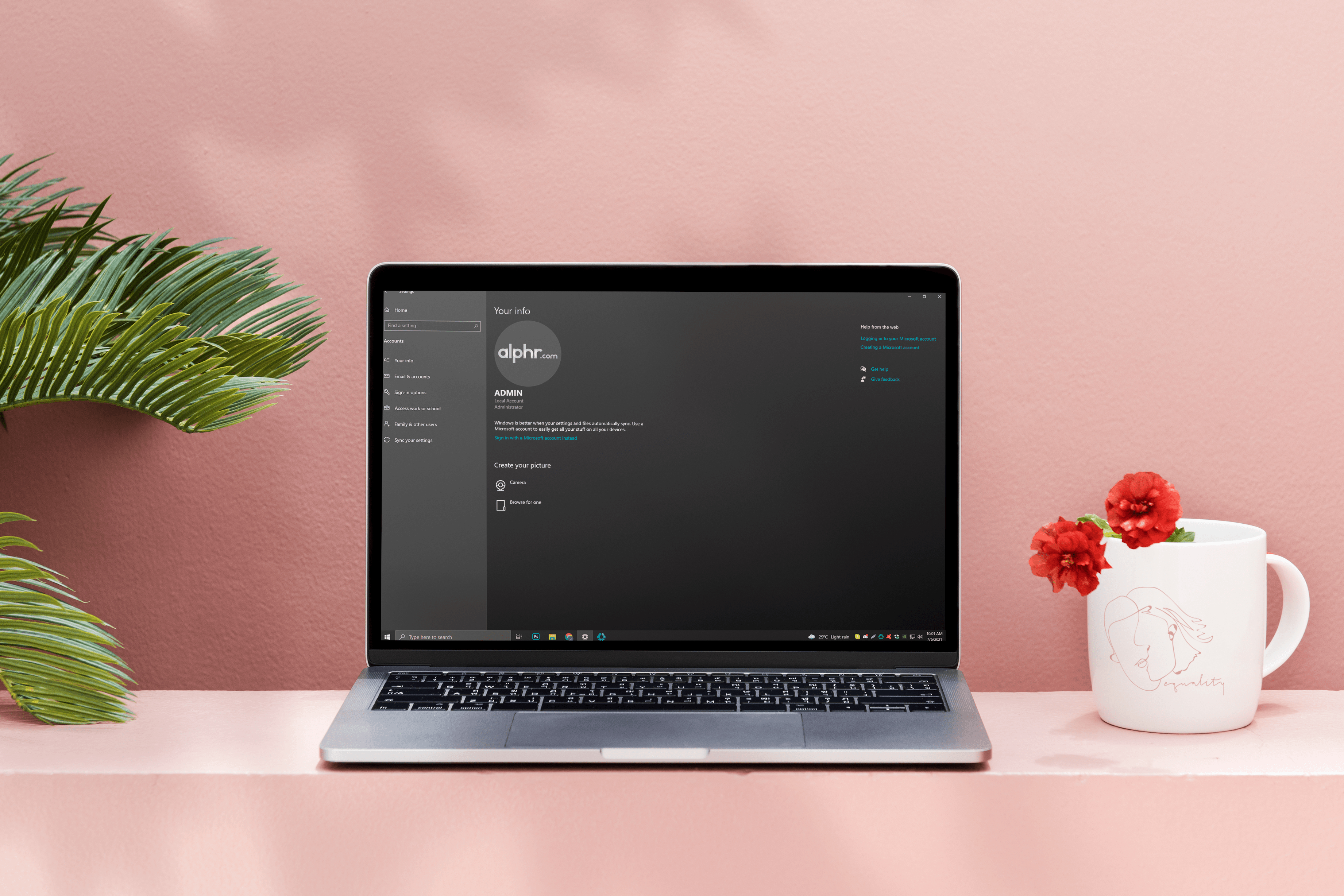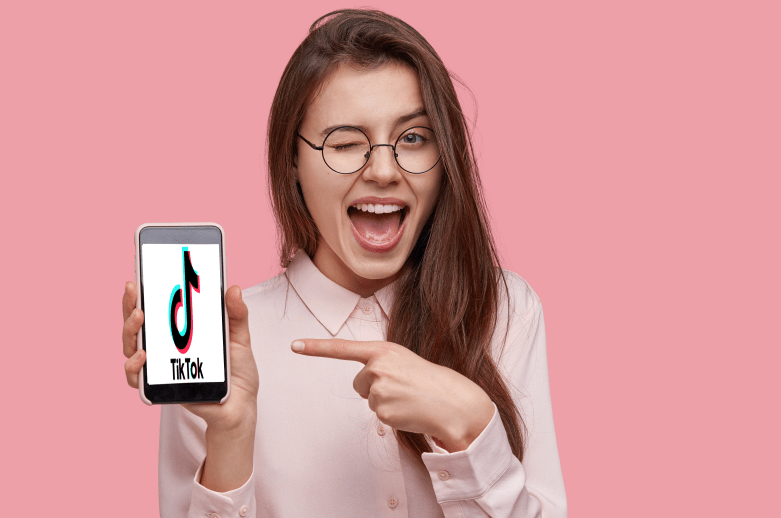Как добавить подпись к текстовым сообщениям на Android
Использование подписей в текстовых сообщениях стало популярным со времен раскладушек и QWERTY-клавиатур, но вы, возможно, не знаете, как добавлять подписи на свой телефон с помощью современных смартфонов. Многие приложения удалили подписи из недавних обновлений, что может затруднить определение того, как включить и установить подпись по вашему выбору.

К счастью, предпочтительной платформой является Android, и легко выбрать приложение, которое позволит вам легко устанавливать подписи, отображаемые имена, включать контактную информацию и т. Д. Давайте посмотрим, как добавить подпись к текстовым сообщениям в Android.
Есть ли в моем приложении для обмена сообщениями подписи?
Популярность смартфонов в значительной степени привела к медленному отказу от подписей в большинстве сообщений за пределами электронной почты, где подписи по-прежнему помогают предоставить контекст о человеке, отправляющем вам электронное письмо. Поскольку большинству пользователей больше не нужны подписи в текстовых сообщениях, некоторые производители пришли к выводу, что им больше не нужно включать подписи в приложение.
Samsung, например, начал удалять возможность добавления подписи к сообщению в 2016 году с Galaxy S7 и больше не предлагает эту опцию в меню настроек приложения. То же самое и с сообщениями Android; приложение Google для текстовых сообщений по умолчанию для устройств Project Fi и Pixel перестало включать эту опцию где-то в 2017 году.

Но тот факт, что в приложении для обмена сообщениями по умолчанию для вашего телефона отсутствует возможность добавления подписи к телефону, не означает, что вы должны пропустить подписи в текстах. Многие сторонние и сторонние приложения по-прежнему могут добавлять подпись в нижнюю часть ваших текстовых сообщений.
Эта честь удостоена Textra, популярной сторонней альтернативы от разработчика Delicious. С Textra вы можете не только настроить почти все аспекты пользовательского интерфейса, от цвета темы до внешнего вида смайликов, но также без проблем использовать подписи в своих SMS-сообщениях.
Во многих отношениях Textra похожа на более настраиваемую версию сообщений Android, использующая похожий дизайн, но позволяющая использовать десятки дополнительных функций и настроек в меню настройки. Мы много писали о приложении в других случаях, и этот не исключение: если вы хотите использовать подписи в своих текстовых сообщениях на Android, Textra - отличный выбор для общения.
Использование Textra для подписей
Настроить подпись в Textra очень просто, и если вы раньше пользовались сообщениями Android, вы, вероятно, почувствуете себя как дома, как только запустите приложение. После того, как вы загрузите приложение из Play Store и разрешите Textra завершить процесс настройки на вашем устройстве, вы увидите экран беседы внутри приложения.
В правом верхнем углу дисплея вы найдете значок меню с тремя точками, чтобы открыть контекстное меню в Textra. Нажмите на это, затем нажмите «Настройки», чтобы получить доступ к полному меню.

Попав в меню «Настройки» в Textra, прокрутите главное меню вниз, пока не найдете категорию «Отправка»; это четвертый вниз. Хотя в этой категории есть несколько вариантов, третий вариант, «Подписи», позволяет загружать меню «Подписи» внутри Textra.

При первой загрузке этого меню вы увидите пустой экран без подписи для запуска. Чтобы начать работу, вам нужно будет добавить подпись в свой список, нажав кнопку с плавающим действием в правом нижнем углу экрана. Это загрузит пустое поле, с помощью которого вы можете ввести новую подпись в приложение.

После того, как вы введете свою подпись и нажмете «ОК» в поле, вы увидите пустой экран, который был раньше, теперь с двумя новыми опциями. Во-первых, вы увидите переключатель в верхней части поля «Добавить подпись», который позволяет вам включать и отключать добавление вашей подписи к сообщениям в приложении. Вы можете включать и выключать это по мере необходимости, чтобы вам не приходилось постоянно повторно вводить свои подписи после их удаления, чтобы отключить их.
Второй вариант - это возможность выбрать подпись из списка; вы увидите первую сделанную вами подпись, пока она будет заполнена только этим списком. Справа от каждой записи есть небольшой значок меню из трех точек, который позволяет вам изменить или удалить конкретную подпись.
Добавив вторую подпись с помощью кнопки с плавающим действием внизу экрана, вы увидите, почему существует эта опция. После того, как вы добавили вторую подпись, вы можете выбрать одну из них по своему желанию, выбрав точку в левой части экрана.

После того, как вы закончите вводить свою подпись в меню, вы можете вернуться к экрану беседы. Открытие цепочки или нового окна сообщения покажет немного другое поле ввода, чем обычно. Под полем для ввода текста вы найдете подпись, которую вы выбрали для своих текстовых сообщений, под этим полем. После того, как вы отправите сообщение, подпись будет автоматически добавлена в конец текста.

Конечно, есть один нюанс. В отличие от некоторых старых телефонов последнего десятилетия, Textra любит добавлять свою подпись справа от сообщения, а не прямо под ним. Вы можете решить эту проблему, нажав Enter на клавиатуре перед отправкой сообщения или нажав Enter внутри вашей подписи перед ее вводом. Мы рекомендуем сделать последнее, поскольку нажатие клавиши Enter для каждого сообщения в целом может быть довольно раздражающим.

Однако, помимо этого небольшого усложнения, опыт в целом на самом деле довольно хорош, что позволяет легко добавить простую или сложную подпись к вашему сообщению. Подписи, похоже, не имеют ограничения на количество символов в Textra или, по крайней мере, похоже, не имеют ограничения, которое мешало бы нам вводить любой текст, который мы хотели бы в поле.
Другие приложения
Textra - далеко не единственное приложение, которое может добавлять подписи к вашим текстовым сообщениям. Даже несмотря на то, что другие приложения, включая ранее упомянутые Android Messages и Samsung Messages, продолжают удалять функцию подписи из своих приложений, в Play Store всегда есть другие сторонние предложения SMS на выбор.

Chomp SMS - один из таких примеров, хотя, учитывая, что это более старое приложение от того же разработчика, что и Textra, любой, кому не нравится Textra, скорее всего, захочет пропустить это приложение. Go SMS Pro по-прежнему поддерживает подписи в своих настройках на момент написания. Темы, доступные пользователям Go SMS, делают его одним из самых настраиваемых на рынке сегодня, даже если он не такой приятный, как более современный интерфейс Textra. Verizon Messages - это также вариант для пользователей, которые хотят использовать подпись. Несмотря на то, что это была не наша чашка чая, она получила 4,6 звезды в Play Store, но ее очень полюбили пользователи.
Если вы используете другое приложение для SMS, чем одно из упомянутых здесь, вы можете погрузиться в настройки этого соответствующего приложения, чтобы увидеть, есть ли где-нибудь в этих настройках параметр подписи. Android не использует глобальную подпись, поэтому, если ваше приложение для SMS поддерживает использование подписей, вы найдете ее в соответствующих настройках каждого приложения.

Вы также можете использовать метод сочетания клавиш в приложении с клавиатурой. Погрузившись в настройки своего приложения для клавиатуры, вы можете добавить ярлык, который упрощает преобразование фрагмента текста в другое слово или фразу. Например, вы можете выбрать слово «подпись», которое станет вашей полной подписью при его вводе, чтобы вы могли выбирать, когда оно появится, и вы можете добавить его в любое приложение для текстовых сообщений по вашему выбору. Этот обходной путь отлично подходит, если вы хотите использовать уже используемое приложение для обмена сообщениями, но не можете использовать подписи внутри приложения.
Часто задаваемые вопросы
Если вы пропустили дни текстовых подписей, но остались вопросы, не волнуйтесь. Мы включили этот раздел специально для вас.
Я хочу использовать приложение для обмена текстовыми сообщениями по умолчанию. Что я могу сделать?
Одна вещь в использовании сторонних приложений заключается в том, что они не всегда предназначены для управления вашими текстовыми сообщениями. К счастью, операционная система Android позволяет вам настроить, какое приложение вы хотите использовать. Все, что вам нужно сделать, это установить стороннее приложение, которое вы выбрали в качестве текстового приложения по умолчанию на вашем устройстве Android.
Textra предложит вам установить его как приложение по умолчанию, или вы можете перейти в «Настройки»> «Приложения»> «Приложения по умолчанию», чтобы включить это изменение.
Итак, вы по-прежнему используете подписи в своих текстовых сообщениях или вы вообще отказались от SMS в пользу новых приложений чата? Дайте нам знать в комментариях ниже!